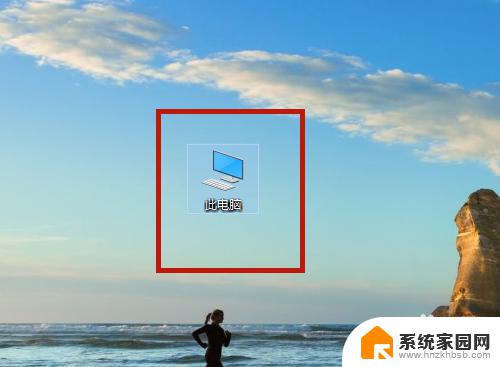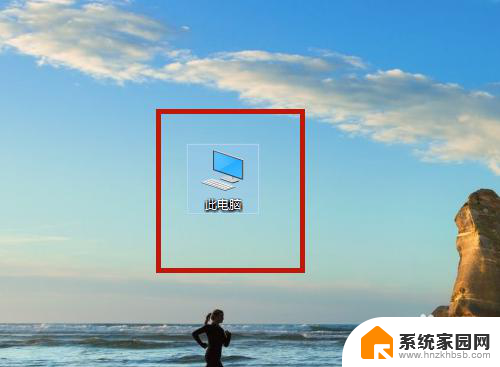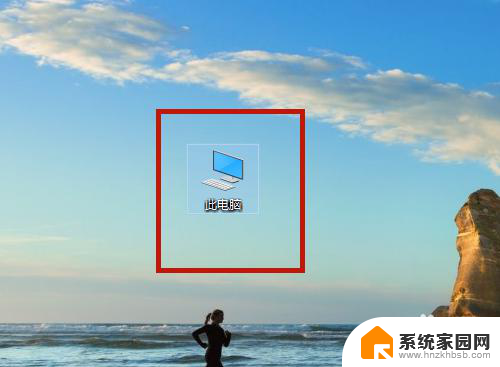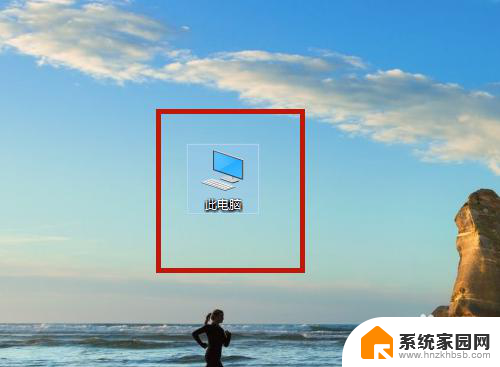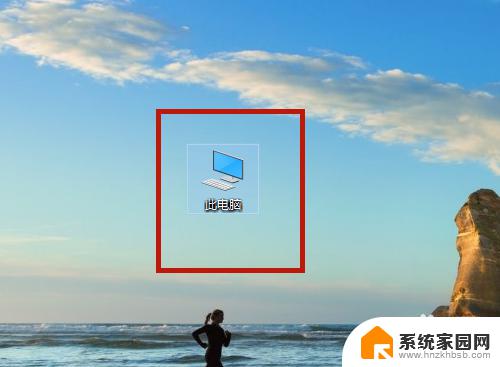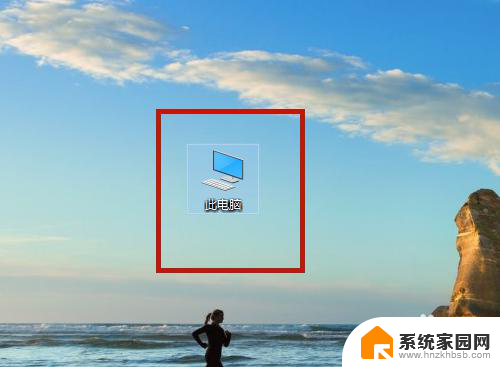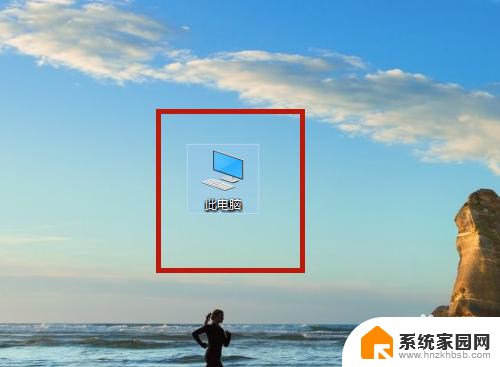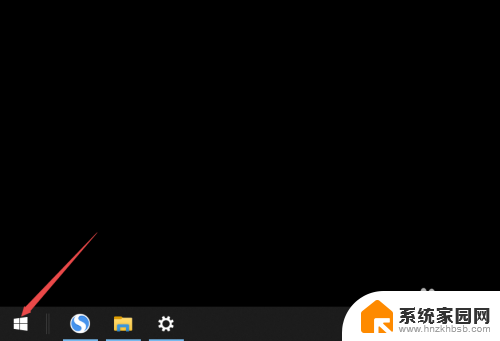联想笔记本触摸板设置 联想笔记本如何打开触控板设置界面
更新时间:2024-01-13 09:41:33作者:jiang
在如今科技迅猛发展的时代,触摸板已经成为我们使用笔记本电脑的一种常见方式,而在使用联想笔记本时,如何打开触摸板设置界面成为了许多用户关注的问题。触摸板设置界面可以让我们根据个人需求进行调整,提升使用体验。接下来就让我们一起来了解一下联想笔记本如何打开触摸板设置界面吧!
操作方法:
1.在电脑桌面上,点击【此电脑】。
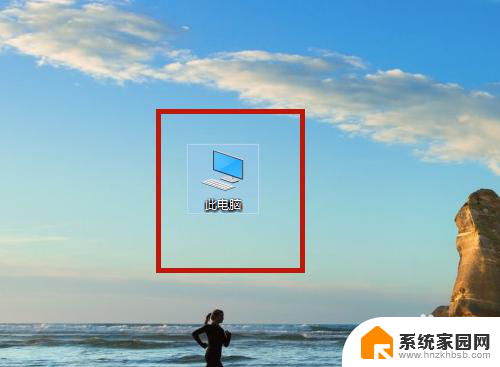
2.点击【打开设置】。
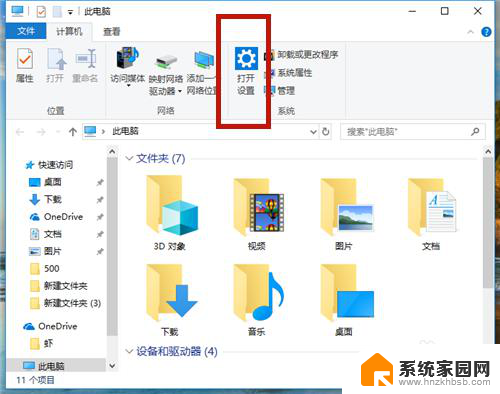
3.点击【设置(蓝牙、打印机、鼠标)】。
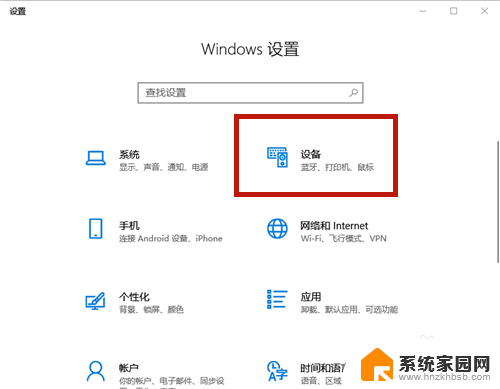
4.点击【触摸板】。
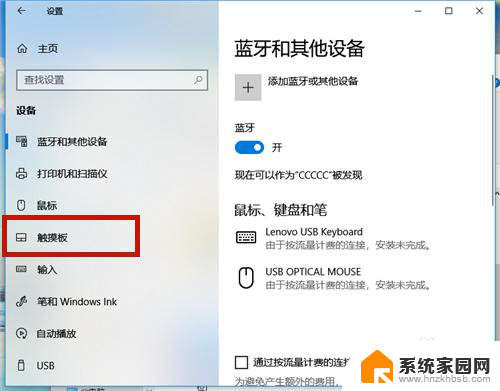
5.点击【其他设置】。
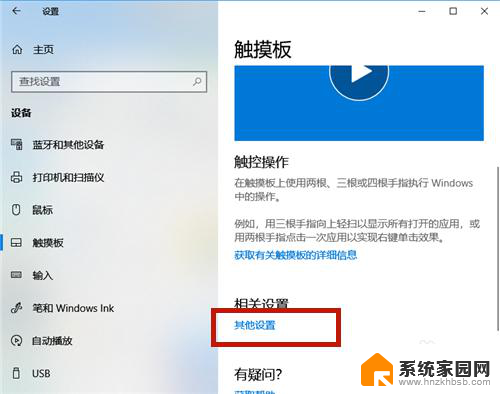
6.系统弹出【鼠标属性】设置框,点击【ELAN】项。
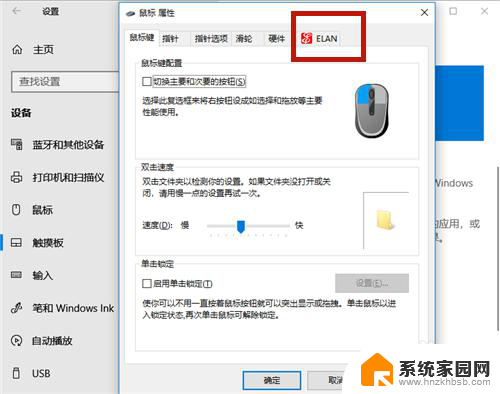
7.点击【启用设备】。
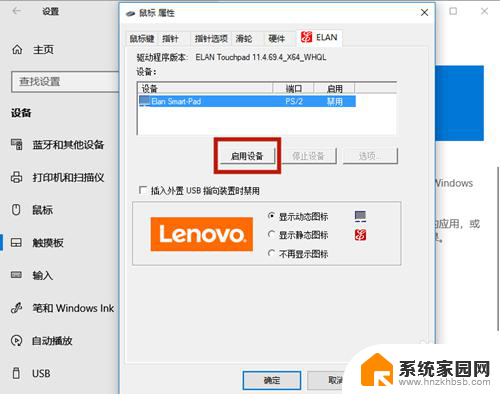
8.触摸板开启成功,最后点击【确定】即可。
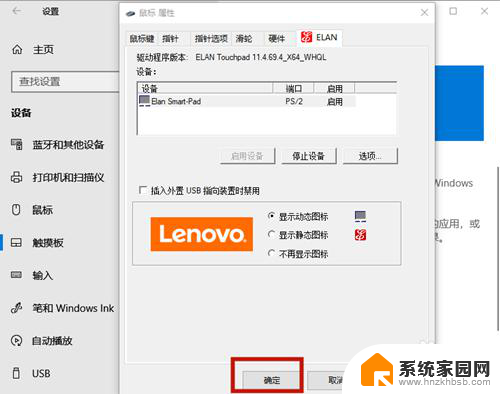
以上就是联想笔记本触摸板设置的全部内容,如果你遇到了这种问题,可以尝试根据我的方法来解决,希望对大家有所帮助。